Instructions de suppression du publiciel Healthy et des publicités qu'il affiche
Logiciel de publicitéÉgalement connu sous le nom de: Publicités de Healthy
Obtenez une analyse gratuite et vérifiez si votre ordinateur est infecté.
SUPPRIMEZ-LES MAINTENANTPour utiliser le produit complet, vous devez acheter une licence pour Combo Cleaner. 7 jours d’essai limité gratuit disponible. Combo Cleaner est détenu et exploité par RCS LT, la société mère de PCRisk.
Qu'est-ce que le publiciel Healthy ?
Healthy est une application malveillante, que notre analyse a révélée être un logiciel financé par la publicité (publiciel). Les applications de cette classification fonctionnent en exécutant des campagnes publicitaires intrusives, c'est-à-dire en affichant des publicités.
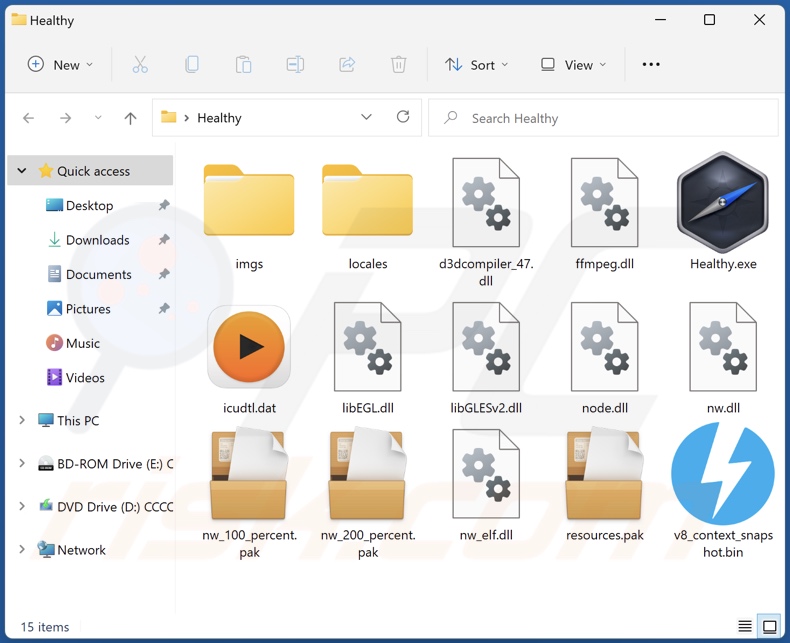
Présentation du publiciel Healthys
Les publiciels permettent le placement de contenu graphique tiers (par exemple, des pop-ups, des bannières, des coupons et d'autres publicités) sur les sites visités et/ou différentes interfaces.
Il convient de noter que ce logiciel peut nécessiter certaines conditions pour exécuter des campagnes publicitaires intrusives (par exemple, des spécifications de navigateur/système compatibles, des visites sur des sites Web particuliers, etc.). Cependant, que Healthy affiche ou non des publicités, sa présence met en danger la sécurité de l'appareil/de l'utilisateur.
Les publicités diffusées par les publiciels approuvent les escroqueries en ligne, les pages Web et les applications peu fiables/nuisibles, et même les maliciels. Une fois qu'on clique dessus, certaines publicités intrusives peuvent exécuter des scripts pour effectuer des téléchargements/installations furtifs.
Il est pertinent de mentionner que tous les produits authentiques rencontrés par le biais de ces publicités sont très probablement promus par des escrocs abusant de leurs programmes d'affiliation pour obtenir des commissions illégitimes.
De plus, Healthy a probablement des capacités de suivi des données, car elles sont standard pour les logiciels financés par la publicité. Les informations ciblées peuvent inclure : les historiques de navigation et des moteurs de recherche, les détails personnellement identifiables, les identifiants de connexion au compte, les numéros de carte de crédit, etc. Les données collectées sont ensuite partagées et/ou vendues à des tiers (potentiellement, des cybercriminels).
Pour résumer, la présence de logiciels comme Healthy sur les appareils peut entraîner des infections du système, de graves problèmes de confidentialité, des pertes financières et même des vols d'identité.
| Nom | Publicités de Healthy |
| Type de menace | Publiciels, publicités indésirables, virus pop-up |
| Noms de détection (iso) | Combo Cleaner (Application.AdSearch), ESET-NOD32 (LNK/Agent.PL), Kaspersky (Not-a-virus:HEUR:publiciel.Script.AdSearch.), Symantec (Trojan.Gen.MBT), Liste complète des détections (VirusTotal) |
| Noms de détection (application) | Combo Cleaner (Application.AdSearch), Kaspersky (Not-a-virus:HEUR:publiciel.Script.AdSea), Sophos (AdSearch (PUA)), Webroot (W32.Virus.Script.Adsearch), Liste complète des détections (VirusTotal) |
| Nom du processus malveillant | HealthySoftware Copyright © 2022 (le nom du processus peut varier) |
| Symptômes | Des publicités ne provenant pas des sites sur lesquels vous naviguez. Annonces pop-up intrusives. Diminution de la vitesse de navigation sur Internet. |
| Méthodes de diffusion | Annonces pop-up trompeuses, installateurs de logiciels gratuits (bundling), faux installateurs de Flash Player. |
| Dégâts | Diminution des performances de l'ordinateur, suivi du navigateur - problèmes de confidentialité, éventuelles infections de maliciels supplémentaires. |
|
Suppression des maliciels (Windows) |
Pour éliminer d'éventuelles infections par des maliciels, analysez votre ordinateur avec un logiciel antivirus légitime. Nos chercheurs en sécurité recommandent d'utiliser Combo Cleaner. Téléchargez Combo CleanerUn scanner gratuit vérifie si votre ordinateur est infecté. Pour utiliser le produit complet, vous devez acheter une licence pour Combo Cleaner. 7 jours d’essai limité gratuit disponible. Combo Cleaner est détenu et exploité par RCS LT, la société mère de PCRisk. |
Exemples de publiciels
Strength, Healthiness et Energy sont quelques exemples de publiciels pratiquement identiques à Healthy ; tandis que colors scale, Video Player, Make It Dark - sont nos dernières découvertes en matière de logiciels au sein de cette classification.
Les logiciels financés par la publicité semblent généralement légitimes et inoffensifs. Les utilisateurs sont incités à télécharger/installer avec des promesses de fonctions "utiles" et "avantageuses". Cependant, ces fonctionnalités fonctionnent rarement comme annoncé et, dans la plupart des cas, elles ne fonctionnent pas du tout.
Comment Healthy s'est-il installé sur mon ordinateur ?
Les publiciels peuvent être regroupés avec (accompagnés) de logiciels ordinaires. Le téléchargement à partir de sources non fiables (par exemple, des sites Web d'hébergement de fichiers non officiels et gratuits, des réseaux de partage Peer-to-Peer, etc.) et des installations précipitées (par exemple, les paramètres "Facile/Rapide", etc.) augmentent le risque d'autoriser le contenu groupé dans le système.
De plus, les publicités intrusives font proliférer les logiciels financés par la publicité. Lorsqu'on clique dessus, certaines de ces publicités peuvent exécuter des scripts pour effectuer des téléchargements/installations sans l'autorisation de l'utilisateur.
Les publiciels peuvent également avoir des pages Web de téléchargement "officielles", et ils sont diffusés via des pages frauduleuses. La plupart des utilisateurs accèdent à ces sites Web via des redirections causées par des URL mal saisies, des pages qui utilisent des réseaux publicitaires malveillants, des notifications de navigateur de spam, des publicités intrusives ou des publiciels installés (avec des capacités d'ouverture forcée du navigateur).
Comment éviter l'installation de publiciels ?
Nous vous recommandons fortement de rechercher des logiciels et de les télécharger uniquement à partir de sources officielles et vérifiées. Lors de l'installation, il est conseillé de lire les termes, d'étudier les options possibles, d'utiliser les paramètres "Personnalisé" ou "Avancé" et de désactiver tous les ajouts.
Une autre recommandation est de faire preuve de prudence lors de la navigation - car le contenu frauduleux et malveillant semble généralement inoffensif. Par exemple, les publicités intrusives semblent légitimes mais redirigent vers des sites très douteux (par exemple, jeux d'argent, pornographie, rencontres entre adultes, etc.).
En cas de rencontre avec de telles publicités/redirections, inspectez le système et supprimez immédiatement toutes les applications suspectes et les extensions/plug-ins de navigateur. Si votre ordinateur est déjà infecté par Healthy, nous vous recommandons d'exécuter une analyse avec Combo Cleaner Antivirus pour Windows pour éliminer automatiquement ce publiciel.
Capture d'écran du contenu du programme d'installation du publiciel Healthy :
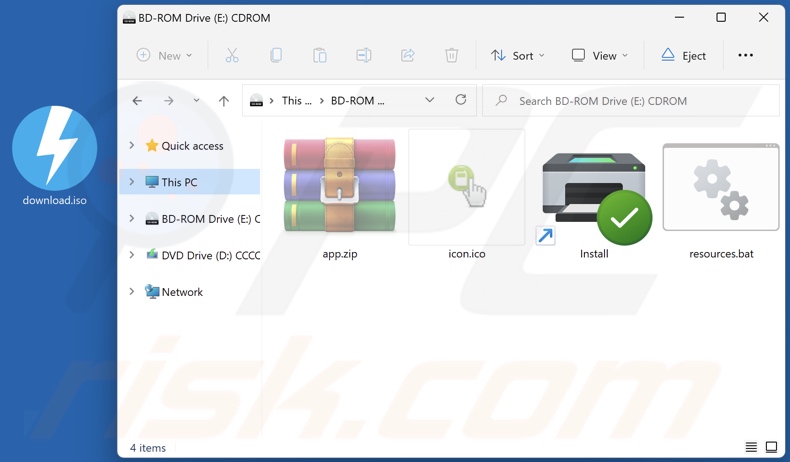
Capture d'écran du processus du publiciel Healthy dans le Gestionnaire des tâches de Windows (nom du processus "HealthSoftware Copyright © 2022") :

Suppression automatique et instantanée des maliciels :
La suppression manuelle des menaces peut être un processus long et compliqué qui nécessite des compétences informatiques avancées. Combo Cleaner est un outil professionnel de suppression automatique des maliciels qui est recommandé pour se débarrasser de ces derniers. Téléchargez-le en cliquant sur le bouton ci-dessous :
TÉLÉCHARGEZ Combo CleanerEn téléchargeant n'importe quel logiciel listé sur ce site web vous acceptez notre Politique de Confidentialité et nos Conditions d’Utilisation. Pour utiliser le produit complet, vous devez acheter une licence pour Combo Cleaner. 7 jours d’essai limité gratuit disponible. Combo Cleaner est détenu et exploité par RCS LT, la société mère de PCRisk.
Menu rapide :
- C'est quoi Healthy ?
- ÉTAPE 1. Désinstallez l'application Healthy à l'aide du Panneau de configuration.
- ÉTAPE 2. Supprimez les publicités Healthy de Google Chrome.
- ÉTAPE 3. Supprimez les 'Publicités par Healthy' de Mozilla Firefox.
- ÉTAPE 4. Suppression de l'extension Healthy de Safari.
- ÉTAPE 5. Supprimez les plug-ins malveillants de Microsoft Edge.
Suppression du publiciel Healthy :
Utilisateurs de Windows 10:

Cliquez droite dans le coin gauche en bas de l'écran, sélectionnez le Panneau de Configuration. Dans la fenêtre ouverte choisissez Désinstallez un Programme.
Utilisateurs de Windows 7:

Cliquez Démarrer ("Logo de Windows" dans le coin inférieur gauche de votre bureau), choisissez Panneau de configuration. Trouver Programmes et cliquez Désinstaller un programme.
Utilisateurs de macOS (OSX):

Cliquer Localisateur, dans la fenêtre ouverte sélectionner Applications. Glisser l’application du dossier Applications à la Corbeille (localisé sur votre Dock), ensuite cliquer droite sur l’cône de la Corbeille et sélectionner Vider la Corbeille.
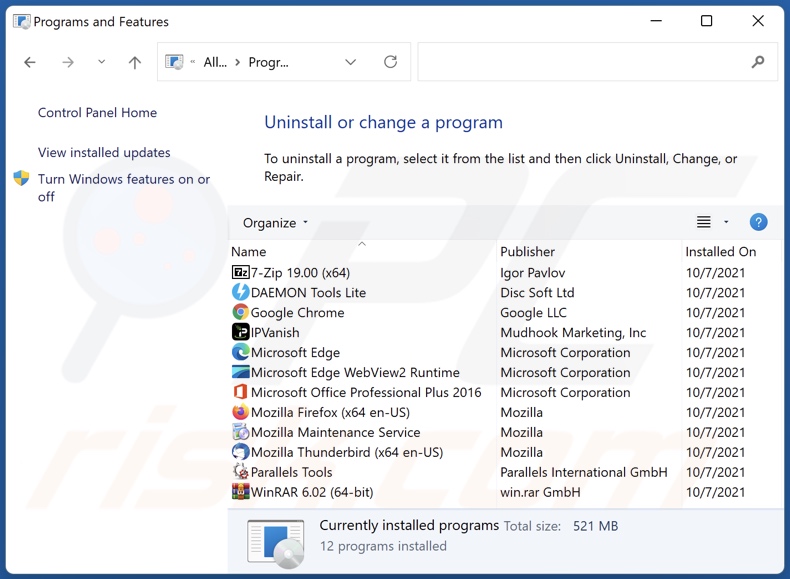
Dans la fenêtre de désinstallation des programmes, recherchez "Healthy", sélectionnez cette entrée et cliquez sur "Désinstaller" ou "Supprimer".
Après avoir désinstallé l'application potentiellement indésirable (qui provoque des publicités Healthyes), analysez votre ordinateur à la recherche de composants indésirables restants ou d'éventuelles infections de maliciels. Pour analyser votre ordinateur, utilisez le logiciel de suppression des maliciels recommandé.
TÉLÉCHARGEZ le programme de suppression des infections malveillantes
Combo Cleaner vérifie si votre ordinateur est infecté. Pour utiliser le produit complet, vous devez acheter une licence pour Combo Cleaner. 7 jours d’essai limité gratuit disponible. Combo Cleaner est détenu et exploité par RCS LT, la société mère de PCRisk.
Supprimer le publiciel Healthys des navigateurs Internet :
Au moment de la recherche, Healthy n'installait pas ses plug-ins de navigateur sur Microsoft Edge, Google Chrome ou Mozilla Firefox, mais il était fourni avec d'autres publiciels. Par conséquent, nous vous conseillons de supprimer tous les modules complémentaires de navigateur potentiellement indésirables de vos navigateurs Internet.
Vidéo montrant comment supprimer les modules complémentaires de navigateur potentiellement indésirables :
 Supprimez les extensions malveillantes de Google Chrome :
Supprimez les extensions malveillantes de Google Chrome :
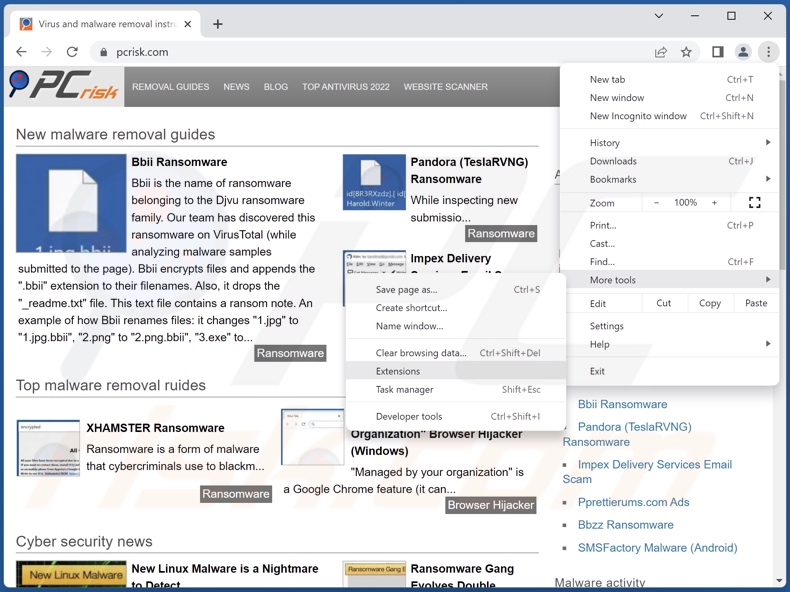
Cliquez sur l'icône du menu Chrome ![]() (dans le coin supérieur droit de Google Chrome), sélectionnez "Plus d'outils" et cliquez sur "Extensions". Localisez toutes les extensions suspectes récemment installées, sélectionnez ces entrées et cliquez sur "Supprimer".
(dans le coin supérieur droit de Google Chrome), sélectionnez "Plus d'outils" et cliquez sur "Extensions". Localisez toutes les extensions suspectes récemment installées, sélectionnez ces entrées et cliquez sur "Supprimer".
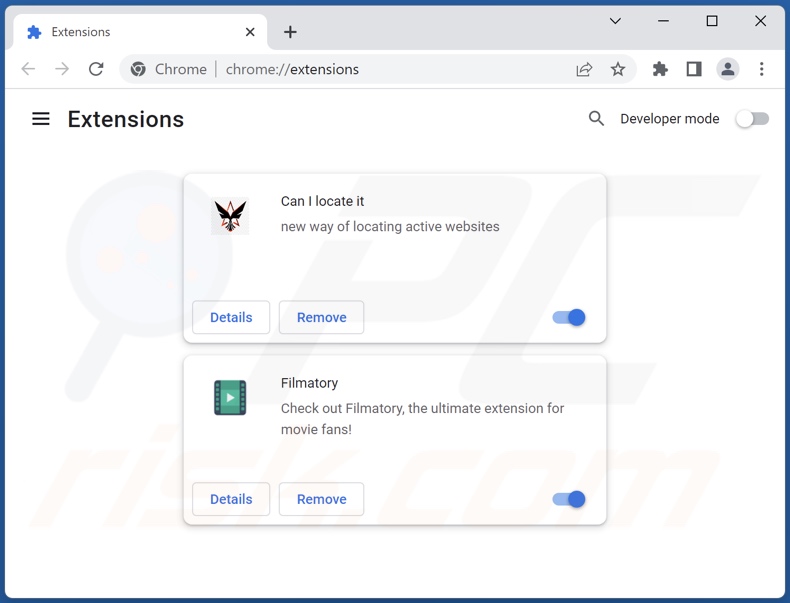
Méthode optionnelle :
Si vous continuez à avoir des problèmes avec le publicités de healthy, restaurez les paramètres de votre navigateur Google Chrome. Cliquer 'icône du menu Chromel ![]() (dans le coin supérieur droit de Google Chrome) et sélectionner Options. Faire défiler vers le bas de l'écran. Cliquer le lien Avancé… .
(dans le coin supérieur droit de Google Chrome) et sélectionner Options. Faire défiler vers le bas de l'écran. Cliquer le lien Avancé… .

Après avoir fait défiler vers le bas de l'écran, cliquer le bouton Restaurer (Restaurer les paramètres à défaut) .

Dans la fenêtre ouverte, confirmer que vous voulez restaurer les paramètres par défaut de Google Chrome e cliquant le bouton Restaurer.

 Supprimez les plugins malveillants de Mozilla Firefox :
Supprimez les plugins malveillants de Mozilla Firefox :
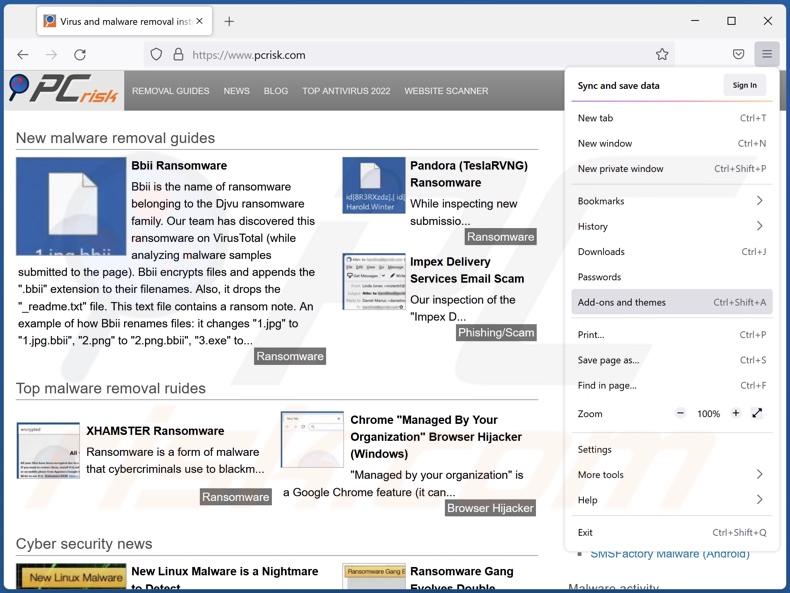
Cliquez sur le menu Firefox ![]() (en haut à droite de la fenêtre principale), sélectionnez "Modules complémentaires et thèmes". Cliquez sur "Extensions", dans la fenêtre ouverte localisez toutes les extensions suspectes récemment installées, cliquez sur les trois points puis cliquez sur "Supprimer".
(en haut à droite de la fenêtre principale), sélectionnez "Modules complémentaires et thèmes". Cliquez sur "Extensions", dans la fenêtre ouverte localisez toutes les extensions suspectes récemment installées, cliquez sur les trois points puis cliquez sur "Supprimer".
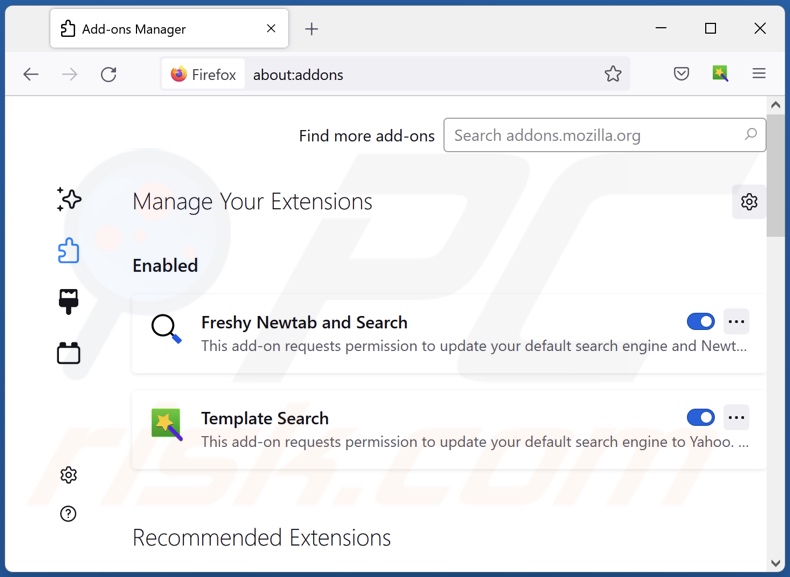
Méthode optionnelle:
Les utilisateurs d'ordinateur qui ont des problèmes avec la suppression des publicités de healthy peuvent restaurer leurs paramètres de Mozilla Firefox.
Ouvrez Mozilla FireFox, dans le haut à gauche dans la fenêtre principale cliquer sur le menu Firefox, ![]() dans le menu ouvert cliquez sur l'icône Ouvrir le menu d'aide,
dans le menu ouvert cliquez sur l'icône Ouvrir le menu d'aide, ![]()
 Sélectionnez Information de Dépannage.
Sélectionnez Information de Dépannage.

Dans la fenêtre ouverte cliquez sur le bouton Restaurer Firefox.

Dans la fenêtre ouverte, confirmez que vous voulez restaurer les paramètres de Mozilla Firefox à défaut en cliquant sur le bouton Restaurer.

 Supprimer les extensions malicieuses de Safari:
Supprimer les extensions malicieuses de Safari:

Assurez-vous que votre navigateur Safari est actif, cliquer le menu Safari, et sélectionner Préférences....

Dans la fenêtre ouverte cliquer Extensions, trouver toutes les extensions suspicieuses récemment installées, sélectionner-les et cliquer Désinstaller.
Méthode optionnelle:
Assurez-vous que votre navigateur Safari est actif et cliquer sur le menu Safari. À partir du menu déroulant sélectionner Supprimer l’historique et les données des sites web...

Dans la fenêtre ouverte sélectionner tout l’historique et cliquer le bouton Supprimer l’historique.

 Supprimer les extensions malveillantes de Microsoft Edge :
Supprimer les extensions malveillantes de Microsoft Edge :

Cliquez sur l'icône du menu Edge ![]() (dans le coin supérieur droit de Microsoft Edge), sélectionnez "Extensions". Repérez tous les modules d'extension de navigateur suspects récemment installés et cliquez sur "Supprimer" sous leur nom.
(dans le coin supérieur droit de Microsoft Edge), sélectionnez "Extensions". Repérez tous les modules d'extension de navigateur suspects récemment installés et cliquez sur "Supprimer" sous leur nom.

Méthode optionnelle :
Si vous continuez à avoir des problèmes avec la suppression de publicités de healthy, réinitialisez les paramètres de votre navigateur Microsoft Edge. Cliquez sur l'icône du menu Edge ![]() (dans le coin supérieur droit de Microsoft Edge) et sélectionnez Paramètres.
(dans le coin supérieur droit de Microsoft Edge) et sélectionnez Paramètres.

Dans le menu ouvert des paramètres, sélectionnez Rétablir les paramètres.

Sélectionnez Rétablir la valeur par défaut de tous les paramètres. Dans la fenêtre ouverte, confirmez que vous souhaitez rétablir les paramètres par défaut de Microsoft Edge en cliquant sur le bouton Réinitialiser.

- Si cela ne vous a pas aidé, suivez ces instructions alternatives qui expliquent comment réinitialiser le navigateur Microsoft Edge.
 Supprimer les extensions malveillantes de Microsoft Edge :
Supprimer les extensions malveillantes de Microsoft Edge :

Cliquez sur l'icône du menu Edge ![]() (dans le coin supérieur droit de Microsoft Edge), sélectionnez "Extensions". Repérez tous les modules d'extension de navigateur suspects récemment installés et cliquez sur "Supprimer" sous leur nom.
(dans le coin supérieur droit de Microsoft Edge), sélectionnez "Extensions". Repérez tous les modules d'extension de navigateur suspects récemment installés et cliquez sur "Supprimer" sous leur nom.

Méthode optionnelle :
Si vous continuez à avoir des problèmes avec la suppression de publicités de healthy, réinitialisez les paramètres de votre navigateur Microsoft Edge. Cliquez sur l'icône du menu Edge ![]() (dans le coin supérieur droit de Microsoft Edge) et sélectionnez Paramètres.
(dans le coin supérieur droit de Microsoft Edge) et sélectionnez Paramètres.

Dans le menu ouvert des paramètres, sélectionnez Rétablir les paramètres.

Sélectionnez Rétablir la valeur par défaut de tous les paramètres. Dans la fenêtre ouverte, confirmez que vous souhaitez rétablir les paramètres par défaut de Microsoft Edge en cliquant sur le bouton Réinitialiser.

- Si cela ne vous a pas aidé, suivez ces instructions alternatives qui expliquent comment réinitialiser le navigateur Microsoft Edge.
Résumé:
 Habituellement les applications de type logiciel de publicité ou les applications potentiellement indésirables infiltrent les navigateurs Internet de l’utilisateur à travers des téléchargements de logiciels gratuits. Notez que la source la plus sécuritaire pour télécharger un logiciel gratuit est le site web du développeur. Pour éviter l’installation de logiciel de publicité soyez très attentifs quand vous téléchargez et installez un logiciel gratuit. Quand vous installez le programmes gratuit déjà téléchargé choisissez les options d’installation personnalisée ou avancée – cette étape révèlera toutes les applications potentiellement indésirables qui sont installés en combinaison avec votre programme gratuit choisi.
Habituellement les applications de type logiciel de publicité ou les applications potentiellement indésirables infiltrent les navigateurs Internet de l’utilisateur à travers des téléchargements de logiciels gratuits. Notez que la source la plus sécuritaire pour télécharger un logiciel gratuit est le site web du développeur. Pour éviter l’installation de logiciel de publicité soyez très attentifs quand vous téléchargez et installez un logiciel gratuit. Quand vous installez le programmes gratuit déjà téléchargé choisissez les options d’installation personnalisée ou avancée – cette étape révèlera toutes les applications potentiellement indésirables qui sont installés en combinaison avec votre programme gratuit choisi.
Aide pour la suppression:
Si vous éprouvez des problèmes tandis que vous essayez de supprimer publicités de healthy de votre ordinateur, s'il vous plaît demander de l'aide dans notre forum de suppression de logiciel malveillant.
Publier un commentaire:
Si vous avez de l'information additionnelle sur publicités de healthy ou sa suppression s'il vous plaît partagez vos connaissances dans la section commentaires ci-dessous.
Source: https://www.pcrisk.com/removal-guides/24363-healthy-adware
Foire Aux Questions (FAQ)
Quel mal les publiciels peuvent-ils causer ?
Les publiciels peuvent diminuer la qualité de la navigation et les performances du système. Ils ont généralement des capacités de suivi des données, ce qui fait de ces logiciels une menace pour la vie privée. Les publicités diffusées par des publiciels peuvent être dangereuses et causer de graves problèmes (par exemple, des infections du système, des pertes financières, etc.).
Que font les publiciels ?
Les publiciels fonctionnent en affichant des publicités sur les pages Web visitées et sur d'autres interfaces. De plus, ce type de logiciel peut être capable de forcer l'ouverture de sites et de collecter des informations privées.
Comment les développeurs de publiciels génèrent-ils des revenus ?
Les développeurs de publiciels génèrent des bénéfices principalement via des programmes d'affiliation en approuvant divers sites Web, logiciels, produits, services, etc.
Combo Cleaner supprimera-t-il le publiciel Healthy ?
Oui, Combo Cleaner analysera votre système et éliminera les applications de type publiciel d'installées. Il est à noter que la suppression manuelle (sans l'aide d'un logiciel de sécurité) n'est peut-être pas idéale. Dans certains cas, même après la suppression (manuelle) du publiciel, divers restes (fichiers) restent dans le système. De plus, les composants restants peuvent continuer à fonctionner et causer des problèmes. Par conséquent, il est crucial de supprimer complètement les logiciels financés par la publicité.
Partager:

Tomas Meskauskas
Chercheur expert en sécurité, analyste professionnel en logiciels malveillants
Je suis passionné par la sécurité informatique et la technologie. J'ai une expérience de plus de 10 ans dans diverses entreprises liées à la résolution de problèmes techniques informatiques et à la sécurité Internet. Je travaille comme auteur et éditeur pour PCrisk depuis 2010. Suivez-moi sur Twitter et LinkedIn pour rester informé des dernières menaces de sécurité en ligne.
Le portail de sécurité PCrisk est proposé par la société RCS LT.
Des chercheurs en sécurité ont uni leurs forces pour sensibiliser les utilisateurs d'ordinateurs aux dernières menaces en matière de sécurité en ligne. Plus d'informations sur la société RCS LT.
Nos guides de suppression des logiciels malveillants sont gratuits. Cependant, si vous souhaitez nous soutenir, vous pouvez nous envoyer un don.
Faire un donLe portail de sécurité PCrisk est proposé par la société RCS LT.
Des chercheurs en sécurité ont uni leurs forces pour sensibiliser les utilisateurs d'ordinateurs aux dernières menaces en matière de sécurité en ligne. Plus d'informations sur la société RCS LT.
Nos guides de suppression des logiciels malveillants sont gratuits. Cependant, si vous souhaitez nous soutenir, vous pouvez nous envoyer un don.
Faire un don
▼ Montrer la discussion